
' Windows kablosuz hizmeti bu bilgisayarda çalışmıyor 'Bilgisayarınızda veya dizüstü bilgisayarınızda görülür. Bu normal bir Windows sorunudur ve Windows kablosuz hizmetinin çalışmaması sorununu hızlı ve kolay bir şekilde düzeltebilirsiniz.
Windows kablosuz hizmeti neden çalışmıyor? Bu hata mesajı genellikle bilgisayarınızda Windows WLAN hizmeti devre dışı bırakıldığında ortaya çıkar. Bu sorunun bir başka olası nedeni, kablosuz ağ bağdaştırıcınızın arızalı olmasıdır.
Ama endişelenme. Kablosuz hizmetin çalışmaması sorununu çözmenize ve ağınızı yeniden çalışır duruma getirmenize yardımcı olacağız!
Windows kablosuz hizmetinin çalışmaması nasıl düzeltilir?
İşte deneyebileceğiniz çözümler. Hepsini denemek zorunda kalmamalısınız; her şey tekrar çalışana kadar aşağı doğru çalışın.
- Bilgisayarınızda WiFi'yi açın
- WLAN Otomatik Yapılandırma hizmetini açın
- Kablosuz ağ bağdaştırıcısı sürücüsünü güncelleyin
Düzeltme 1: Windows WLAN hizmetini açın
Windows bilgisayarınızdaki kablosuz hizmet devre dışı bırakıldıysa, kablosuz hizmetin çalışmaması sorunu yaşarsınız. Bu nedenle, bilgisayarınızda WLAN hizmetinin etkin olduğunu doğrulamalı ve emin olmalısınız.
1. Adım: WiFi anahtarından WiFi'yi açın
HP, Lenovo, Dell gibi bazı dizüstü bilgisayarlar, klavyenizde WiFi'yi açmak / kapatmak için bir anahtar veya tuşa sahiptir ( Fn + F5 ). Anahtarı veya tuşları kontrol edin ve WiFi hizmetinizi açın.

2. Adım: WiFi ağını etkinleştirin
Ayrıca Ağ ve Paylaşım merkezindeki WiFi hizmetini de kontrol etmeli ve etkin olduğundan emin olmalısınız.
1) Aç Kontrol Paneli bilgisayarınızda ve tıklayın Ağ ve Paylaşım Merkezi .
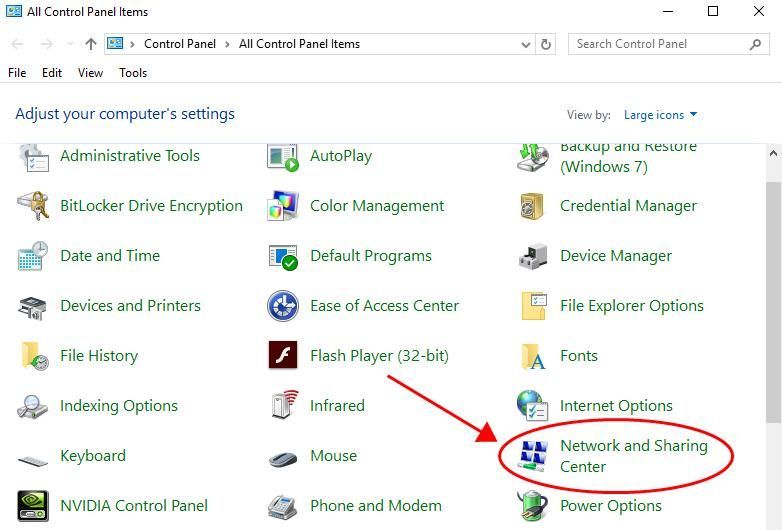
2) Tıklayın Adaptör ayarlarını değiştir soldaki.
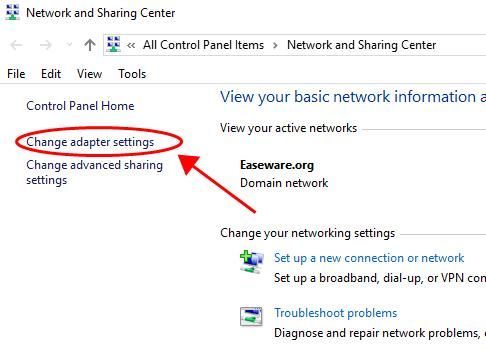
3) Sağ tıklayın kablosuz internet veya Kablosuz internet bağlantısı ve tıklayın etkinleştirme . Etkinleştirilmişse görürsünüz Devre dışı bırak sağ tıklandığında.
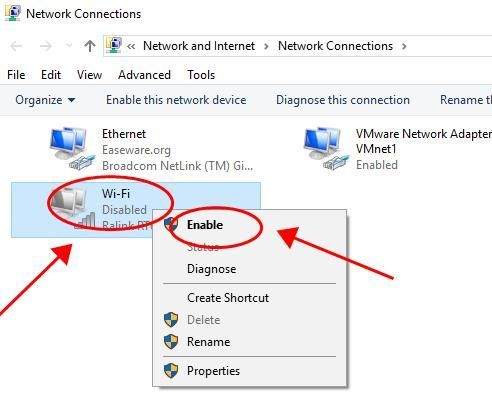
Windows 10 kullanıyorsanız, WiFi bağlantısını kontrol etmelisiniz. Hareket Merkezi masaüstünüzün sağ alt köşesinde ve kablosuz internet hizmet etkinleştirildi.
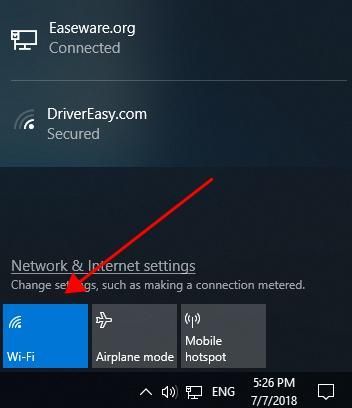
Düzeltme 2: WLAN Otomatik Yapılandırma hizmetini açın
WLAN Otomatik Yapılandırma hizmeti, kablosuz bir yerel alan ağından yapılandırma, keşfetme ve bağlanma mantığını sağlar. Durdurulmuşsa, Windows kablosuz hizmetinin çalışmama olasılığı çok yüksektir.
1) Klavyenizde Windows logo tuşu ve R aynı zamanda Çalıştır kutusunu çağırmak için.
2) Tür services.msc ve tıkla tamam .
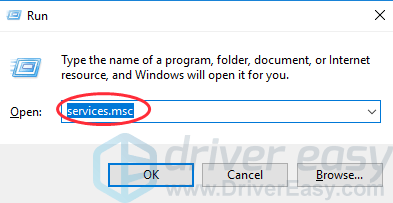
3) Çift tıklayın WLAN Otomatik Yapılandırma hizmet.
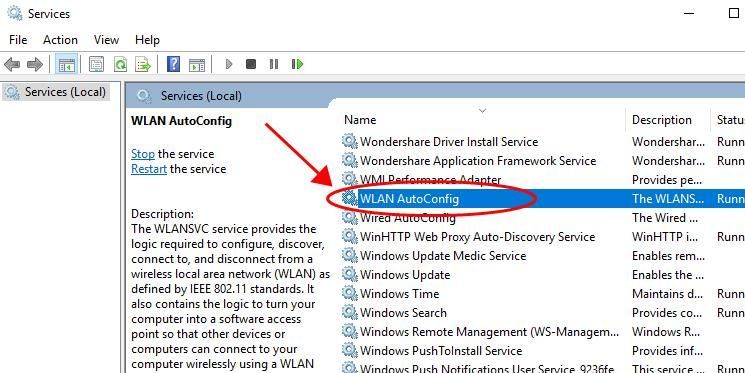
4) emin olun Başlangıç türü ayarlandı Otomatik , ve Servis durumu dır-dir Koşu .
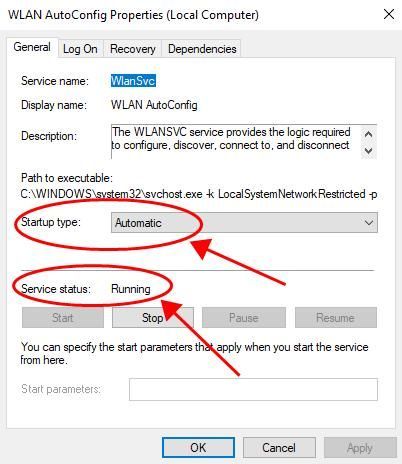
5) Windows kablosuz hizmetinin çalışıp çalışmadığını tekrar deneyin.
Düzeltme 3: Kablosuz ağ adaptörü sürücüsünü güncelleyin
Eksik veya güncel olmayan ağ kartı sürücüsü, kablosuz hizmetin bilgisayarınızda çalışmamasına da neden olabilir. Sürücünün en son sürüme sahip olduğundan emin olmalısınız.
İnternet erişimi olan bir bilgisayardan ağ adaptörü sürücüsünü bir USB sürücüsüne indirmeniz gerekecektir. Ya da deneyebilirsin Çevrimdışı Tarama Driver Easy, ağ bağdaştırıcısı sürücünüzü ağ olmadan güncellemenizi sağlar.Kablosuz ağ kartı sürücüsünü güncellemenin iki yolu vardır: elle ve otomatik olarak .
Sürücüyü manuel olarak güncelleyin: Ağ kartı cihazınızın en son sürücüsünü manuel olarak arayabilir, ardından bunu bilgisayarınıza indirip kurabilirsiniz. Bu, zaman ve bilgisayar becerisi gerektirir.
Sürücüyü otomatik olarak güncelleyin: zamanınız veya sabrınız yoksa bunu otomatik olarak Sürücü Kolay .
Driver Easy, sisteminizi otomatik olarak tanıyacak ve bunun için doğru sürücüleri bulacaktır. Bilgisayarınızın tam olarak hangi sistemi çalıştırdığını bilmenize gerek yok, indireceğiniz yanlış sürücüden rahatsız olmanıza gerek yok ve kurulum sırasında hata yapma konusunda endişelenmenize gerek yok.
Sürücülerinizi otomatik olarak güncelleyebilirsiniz. BEDAVA ya da İçin Driver Easy sürümü. Ancak Pro sürümüyle, yalnızca 2 tıklama alır (ve tam destek ve 30 günlük para iade garantisi alırsınız).
1) İndir ve Driver Easy'yi yükleyin.İnternet erişiminiz yoksa deneyin Çevrimdışı Tarama Sürücünüzü ağ olmadan güncellemek için Sürücü Kolay.
2) Driver Easy'yi çalıştırın ve Şimdi Tara buton. Driver Easy daha sonra bilgisayarınızı tarayacak ve sorunlu sürücüleri tespit edecektir.
3) Güncelleme sürücünün doğru sürümünü otomatik olarak indirmek için işaretli sürücünün yanındaki düğme (bunu BEDAVA version) ve sürücüyü bilgisayarınıza yükleyin.
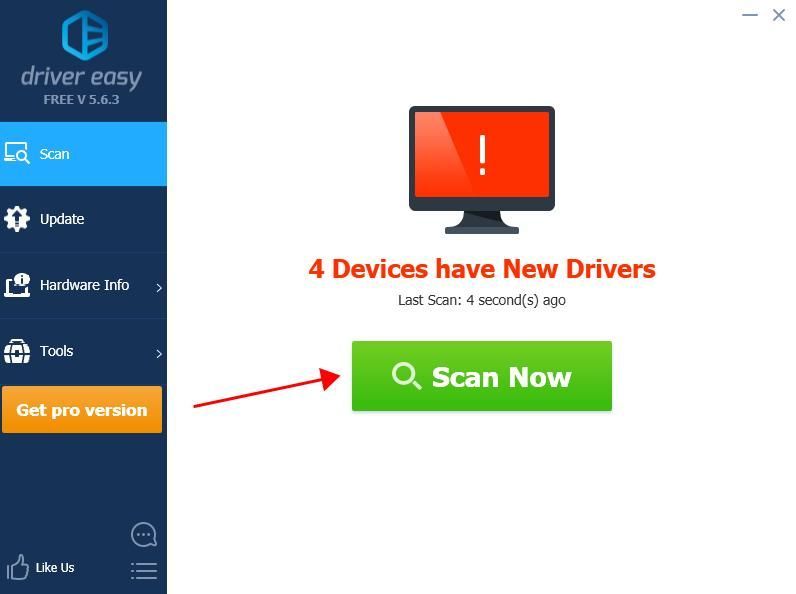
Veya tıklayın Tümünü Güncelle sisteminizde eksik veya güncel olmayan tüm sürücülerin doğru sürümünü otomatik olarak indirip yüklemek için (bu, Profesyonel sürüm - tıkladığınızda yükseltmeniz istenir Tümünü Güncelle ).
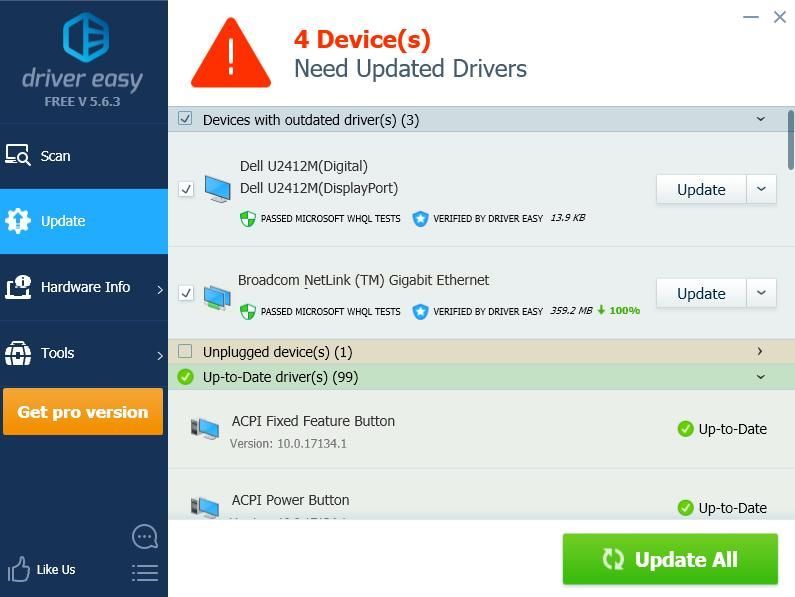
4) Windows'u yeniden başlatın ve kablosuz wifi hizmetinin çalışmaması sorununu çözüp çözmediğine bakın.
Bu kadar. Umarım bu gönderi kullanışlı olur ve Windows kablosuz hizmetinin Windows bilgisayarınızda çalışmadığını düzeltin.

![[ÇÖZÜLDÜ] Windows 11'de Fare Gecikmesi ve Kekemeliği](https://letmeknow.ch/img/knowledge/86/mouse-lagging.png)




